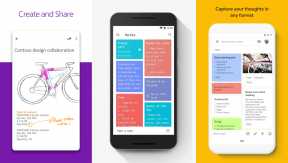Utilice la impresora de directorios de Karen para imprimir la lista de carpetas y archivos en Windows
Miscelánea / / December 02, 2021
Si desea imprimir la lista de nombres de archivos en una carpeta o imprimir la lista de directorios, no existe un método directo para hacerlo. Si es una ventana pequeña, probablemente podría tomar una captura de pantalla e imprimirla, pero eso es solo una solución, no una solución.
Tomemos un ejemplo. Desea sacar una copia impresa de todos los archivos dentro de la carpeta Archivos de programa de su unidad C. Como sabe, la carpeta de archivos del programa tiene un árbol jerárquico de archivos, carpetas y subcarpetas, y no es posible imprimir esta lista directamente. No hasta que lo uses Impresora de directorios de Karen.
Karen's Directory Printer es una utilidad gratuita de Windows que puede impresión los nombres de todos los archivos dentro de las carpetas y subcarpetas. Hay muchas opciones de impresión disponibles. Puede incluir información como la fecha de creación del archivo, la fecha de la última modificación, la fecha del último acceso, el tamaño del archivo, el nombre del archivo, el nombre de la carpeta, etc.
Cómo imprimir con la impresora de directorios de Karen

Mira la captura de pantalla de arriba. Notará que hay varias pestañas disponibles en la parte superior. Vaya a la pestaña "Imprimir". Ahora seleccione la carpeta de la izquierda para la que desea imprimir los detalles. También puede ver que hay una "opción de impresión" en el medio. Seleccione esa opción.
Si desea imprimir los detalles de los archivos dentro de la carpeta, seleccione “Sólo información de archivo”. Del mismo modo, puede seleccionar la opción "Sólo información de carpeta" para imprimir los detalles de las carpetas. Y si desea sacar una copia impresa de ambos detalles, seleccione la opción "Ambos archivos y carpetas".

A continuación se muestra la segunda captura de pantalla de la misma ventana. Aquí puede ver a la derecha que hay varias opciones para elegir e incluir en los detalles del archivo. Por ejemplo, puede verificar e incluir el nombre de la carpeta, el número de subcarpeta, el número de archivos, el tamaño de la carpeta, la carpeta principal, etc. para incluir en el detalle de la carpeta.
Puede ordenar los archivos por nombre de archivo, extensión, tamaño de archivo, fecha de creación, etc. También está la información de la carpeta en la parte inferior derecha.

Después de organizar todos los ajustes, presione el botón "Imprimir" que se encuentra en la parte inferior izquierda. El programa le imprimirá un informe detallado de la carpeta.
Cómo generar detalles de archivos y carpetas y guardarlos en su computadora
Para generar un informe de carpeta, vaya a la pestaña "Guardar en disco". Ahora seleccione la carpeta de la izquierda y seleccione todas las opciones. Haga clic en el botón "Guardar en disco" que se encuentra en la parte inferior izquierda. Le preguntará dónde desea guardar el informe. Seleccione la carpeta adecuada (seleccioné el escritorio) y guarde el informe. Llevará algún tiempo generar los detalles según el tamaño del directorio que elija.
Una vez completado, verá un archivo llamado DirPrnInfo.txt en la ubicación que seleccionó para guardar el archivo. Abra el archivo y verifique todos los detalles.

A continuación se muestra la captura de pantalla del archivo DirPrnInfo.txt que fue generado por la impresora de directorios de Karen.

Así es como puede imprimir los detalles de la carpeta y guardarlos en su computadora. En general, esta es la mejor herramienta para usar si está buscando generar detalles de archivos y carpetas o imprimir una lista de directorios.
Descargar Impresora de directorios de Karen para imprimir la lista de archivos, carpetas y directorio.